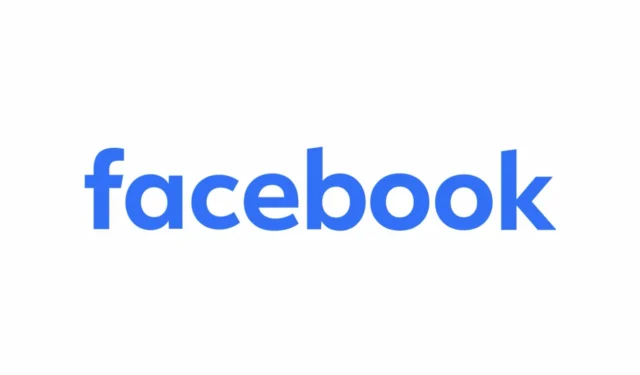
iPhone에서 Facebook 앱 문제 해결: 캐시 지우기
Facebook은 다재다능한 소셜 네트워킹 플랫폼으로, 사용자가 모바일 애플리케이션을 통해 친구 및 가족과 원활하게 연결할 수 있도록 지원합니다. 그러나 Android 및 iPhone 사용자 모두 앱을 사용하는 동안 가끔씩 어려움을 겪을 수 있으며, 이로 인해 경험이 방해를 받을 수 있습니다. 문제가 발생하면 앱이 최적으로 작동하지 않아 좌절감을 느낄 수 있습니다.
iPhone에서 Facebook 앱의 기능을 향상시키는 실용적인 솔루션은 캐시를 지우는 것입니다. 이 가이드에서는 iPhone에서 Facebook 캐시를 효과적으로 지우는 방법에 대한 단계별 프로세스를 제공합니다.
iPhone에서 Facebook 캐시 이해하기
iPhone을 통해 Facebook에 접속할 때마다 앱은 캐시를 축적하여 자주 액세스하는 정보를 저장합니다. 이 캐시된 데이터는 로딩 시간을 단축하고 콘텐츠를 다시 방문할 때 전체 데이터 소비를 줄여줍니다. 그러나 시간이 지남에 따라 이 캐시는 부풀어 오를 수 있으며, 특히 캐시된 데이터가 오래되었거나 손상된 경우 앱 내에서 기능 문제가 발생할 가능성이 있습니다. 따라서 원활한 작동을 보장하려면 이 저장된 캐시를 주기적으로 지우는 것이 필수적입니다.
iPhone에서 Facebook 캐시를 지우는 단계
Facebook 캐시를 지우는 것은 간단한 과정이며, 여러 가지 방법을 사용할 수 있습니다. 아래에서 이를 달성하는 가장 효과적인 방법을 간략히 설명합니다.
방법 1: 앱을 통한 캐시 지우기
- iPhone에서 Facebook 앱을 엽니다.
- 앱 인터페이스에 있는 메뉴 아이콘을 탭합니다 .
- 아래로 스크롤하여 설정 및 개인정보 보호정책을 선택하세요 .
- 설정 및 개인정보 보호 메뉴 에서 설정을 선택합니다 .
- 다음으로, 브라우저를 찾아 탭하세요 .
- 브라우저 설정 에서 쿠키 및 캐시 옆에 있는 지우기 버튼을 누릅니다 .
방법 2: 앱 삭제 및 재설치
원하시면 Facebook 앱을 삭제하고 다시 설치하여 캐시를 지울 수도 있습니다. 다음 단계를 따르세요.
- iPhone에서 설정 앱에 액세스하세요 .
- 목록에서 일반을 선택하세요 .
- iPhone 저장공간을 탭하여 앱의 저장공간 사용량을 확인하세요.
- 아래로 스크롤하여 Facebook을 찾아 선택하세요 .
- 앱 삭제를 눌러 기기에서 앱을 삭제하세요.
- 프롬프트에서 앱 삭제를 다시 탭하여 삭제를 확인하세요 .
- Apple 앱 스토어를 방문하여 Facebook을 검색하고 앱을 다시 설치하세요.
결론
이러한 간단한 방법을 활용하면 iPhone에서 Facebook 앱 캐시를 효과적으로 지워 성능 문제를 해결하고 전반적인 경험을 개선하는 데 도움이 됩니다. 추가 질문이 있거나 도움이 필요하면 댓글 섹션에 문의하세요. 이 가이드가 유익하다고 생각되면 도움이 될 수 있는 다른 사람들과 공유해 주세요.



답글 남기기